
Dit is een animatie les.
De tubes zijn gemaakt door Elly,
Elly deelt haar tubes hier:
https://groups.yahoo.com/neo/groups/ShareEl/info
Speel met de instellingen als dat nodig met de instellingen bij gebruik van andere materialen.
Alle materialen van deze les komen van internet.
Mocht je toch iets herkennen als zijnde van jou,
Neem contact met me op en ik geef je de credits
of vervang het materiaal.
De les is getest door Leontine.
De materialen kan je hier downloaden https://1drv.ms/u/s!AjSiZuk-KQ0FjxJNxrSAj4DyZlma
Even ter verduidelijking:
Ik gebruik in mijn lessen de aanduiding spiegelen
en omdraaien.
Spiegelen is Horizontaal spiegelen.
Omdraaien is verticaal spiegelen.
Dit omdat ik het aangepast heb in psp.
Wil jij dit ook?
Kijk dan even op deze pagina:
viewtopic.php?f=24&t=234
Materialen:
2362018es1serie.png,
2362018es1serie.pspimage,
Schaap2772018es.png,
Kleuren staaltje,
heide 1 of heide 2.jpg,
Benice_L157_drops.PspBrush,
Filters:
Medhi, Way lab 1.1.,
Unlimited 2.0, Toadies,
Selecties:
background shepherd.pspimage,
Installeer zo nodig je filters.
Zet je je voorgrond kleur op kleur 2.
En je achtergrond kleur op kleur 1.
Activeer je background shepherd psp image.
1. Effecten, insteekfilter Medhi, Way lab 1.1. met deze instellingen:
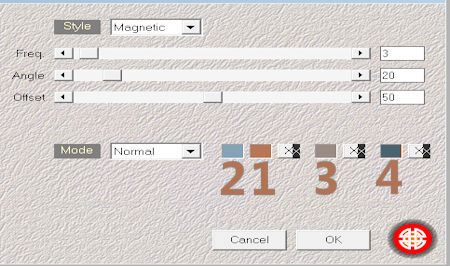
2. Activeer Schaap2772018es.png en verwijder Elly’s merknaam.
Bewerken, kopiëren.
Terug naar je afbeelding, bewerken, plakken als nieuwe laag.
Afbeelding, formaat wijzigen met 50%, geen vinkje bij alle lagen.
Schuif hem naar de linker bovenhoek.
3. Lagen, dupliceren.
Afbeelding spiegelen.
Lagen, samenvoegen, omlaag samenvoegen.
Lagen, dupliceren.
Afbeelding omdraaien.
Lagen, samenvoegen, omlaag samenvoegen.
4. Aanpassen, vervagen, radiaal vervagen.
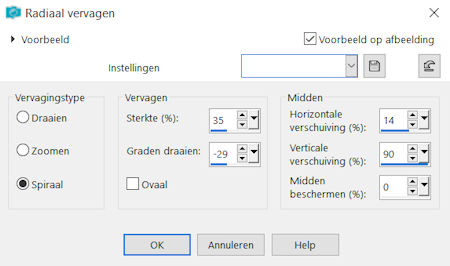
Lagen, samenvoegen, omlaag samenvoegen.
Lagen, dupliceren.
5. Vervolgens, effecten, insteekfilter Unlimited 2.0, Toadies, plain Mosaic Blur met deze instellingen:
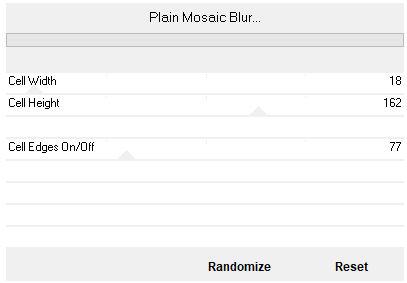
Lagen, dupliceren.
Afbeelding, spiegelen, om draaien.
Zet de laagdekking van deze laag op 50.
Lagen, samenvoegen, omlaag samenvoegen.
6. Lagen, dupliceren.
Effecten, Geometrische effecten, perspectief horizontaal, vervorming op 90 en een vinkje bij transparant.
7. Activeer nu je selectie gereedschap (k)
Schuif nu je rechter kant in naar 200 pixels:
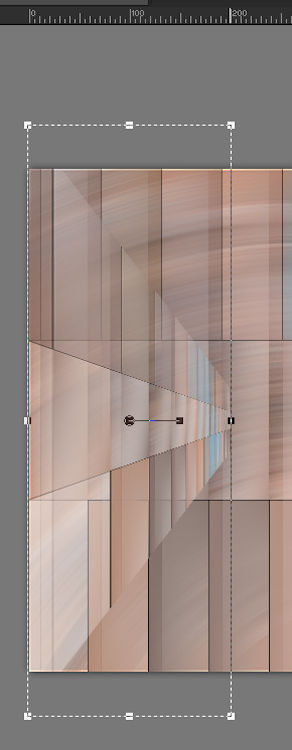
(LET OP als hij bij jou niet buiten het beeld valt doe deze handeling extra.
Afbeelding, formaat wijzigen, met 110%.
Effecten, afbeeldings effecten, verschuiving. H. Verschuiving 35, V. Versch. 0. anders sluit hij straks niet.)
Ga weer verder met regel 8)
8. Activeer nu je onderliggende laag. (kopie van raster 1)
Activeer je gereedschap Selectie (s), aangepaste selectie, boven 83, onder 473, links 87, rechts 740.
Zet je voorgrond kleur op kleur 3.
En je achtergrond kleur op kleur 4.
9. Lagen, nieuwe rasterlaag.
Vul je selectie met je achtergrond kleur.
Selecties wijzigen, inkrimpen met 6 pixels.
Kies nu voor delete op je toestenbord.
Niets selecteren.
10. Activeer je gereedschap Selectie (s), aangepaste selectie, boven 166, onder 382, links 148, rechts 695.
11. Lagen, nieuwe rasterlaag.
Vul je selectie met je voorgrond kleur.
Selecties wijzigen, inkrimpen met 6 pixels.
Kies nu voor delete op je toestenbord.
12. Niets selecteren.
Activeer je heide jpg.
Bewerken, kopiëren.
Terug naar je afbeelding, bewerken, plakken als nieuwe laag.
Afbeelding, formaat wijzigen, met 90% geen vinkje bij alle lagen.
Schuif je plaatje naar links tegen de zijkant.
13. Selecties, selectie laden/opslaan, selecties laden uit alfakanaal, laad selectie 2.
Selectie omkeren en klik op delete.
14. Niets selecteren.
Lagen, schikken, 2 keer omlaag.
Activeer je bovenliggende laag weer en geef deze laag een slagschaduw.
V & H 0, dekking 80, vervagen 25, kleur zwart.
Herhaal deze slagschaduw nog een keer.
15. Lagen, samenvoegen, omlaag samenvoegen.
Selecties, selectie laden/opslaan, selecties laden uit alfakanaal, laad selectie 1.
Bewerken, plakken als nieuwe laag. (je heide zit nog in het geheugen)
16. Afbeelding, formaat wijzigen met 70%, geen vinkje bij alle lagen.
Verschuif hem eventueel op een manier dat jij hem mooi vind staan.
Selectie omkeren.
Klik op delete.
Herhaal de slagschaduw van regel 14, twee keer.
Niets selecteren.
17. Activeer je onderste laag in je lagenpalet.
Lagen, dupliceren.
Lagen, schikken, vooraan.
Selecties, selectie laden/opslaan, selecties laden uit alfakanaal, laad selectie 2.
Klik op delete.
Niets selecteren.
18. Afbeelding, spiegelen.
Zet de mengmodus in je lagenpalet op doordrukken.
En de laagdekking op 33.
19. Selecties, selectie laden/opslaan, selecties laden uit alfakanaal, laad selectie 1.
En kies gelijk voor delete.
Niets selecteren.
20. Lagen, nieuwe rasterlaag.
Selecties, selectie laden/opslaan, selecties laden uit alfakanaal, laad selectie 3.
Vul je selectie met je achtergrond kleur
Effecten, insteekfilter, Unlimited 2.0, Toadies, what are you?
Zet overdose op 193 en klik oke.
Niets selecteren.
21. Zet je voorgrond kleur nu op kleur 2.
Activeer je onderliggende laag in je lagenpalet. (kopie van raster 1)
Lagen, nieuwe rasterlaag.
En vul deze met je voorgrond kleur.
22. Lagen, nieuwe maskerlaag, uit afbeelding, vinkje bij luminantie van bron.
Zoek in je bronvenster Narah_Mask_1238.jpg en klik oke.
Lagen, samenvoegen, groep samenvoegen.
Aanpassen, scherpte, nog scherper.
23. Lagen, nieuwe rasterlaag, zet op deze laag je naam of handtekening, maar zet hem niet uiterst rechts.
(kijk even op het voorbeeld waar handig is.)
24. Afbeelding, randen toevoegen,
2 pixels in kleur 4.
8 pixels in kleur 1.
4 pixels in kleur 4.
4 pixels in kleur 3.
6 pixels in kleur 4.
25. Activeer 2362018es1serie.png, verwijder Elly’s Merknaam.
Bewerken, kopiëren.
Terug naar je afbeelding, bewerken, plakken als nieuwe laag.
Afbeelding, formaat wijzigen, met 50% geen vinkje bij alle lagen.
26. Schuif je tube naar links onder.
Effecten, insteekfilter, Alien skin, Eye Candy 5, Impact, perspective shadow.
Klik op het tabblad Basic en zet je instellingen zo:
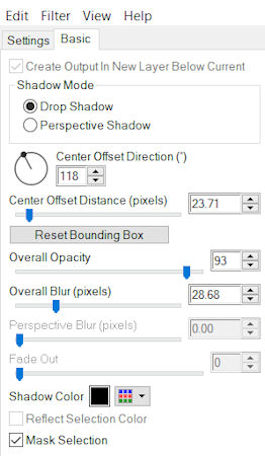
27. Activeer Schaap2772018es.png, Elly’s merknaam is al verwijderd, ander doe het nog even.
Bewerken, kopiëren.
Terug naar je afbeelding, bewerken, plakken als nieuwe laag.
Afbeelding, formaat wijzigen met 35%, geen vinkje bij alle lagen.
28. Schuif je schaap op de grootste heide jpg, (zie v.b. bovenaan de les)
Herhaal insteekfilter, Alien skin, Eye Candy 5, Impact, perspective shadow. (staat nog goed)
29. Lagen, samenvoegen, alle lagen samenvoegen.
Dupliceer deze laag 4 keer. (totaal 5 lagen)
30. Activeer je Benice_L157_drops.PspBrush,
Alles selecteren.
Activeer nu je gereedschap penseel (b).
Klik nu op je keuze venster van je penselen.
Klik op het figuur penseelpunt uit selectie maken. (pijl 1)
Geef hem dan een naam. (Benice_L157_drops)(pijl 2)
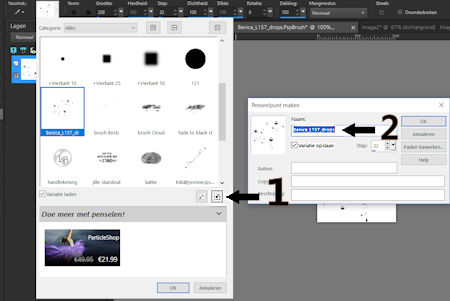
Of doe het op je eigen manier, want er zijn meerdere manieren.
31. Activeer nu je gereedschap penseel (b) open je venster weer en activeer Benice_L157_drops door er op te klikken. Daarna op ok.
32. Lagen, nieuwe rasterlaag.
Selecties, selectie laden/opslaan, selecties laden uit alfakanaal, laad selectie 4.
Draai je voorgrond kleur naar achtergrond.
Je voorgrond kleur is nu kleur 4.
Stempel je selectie mooi met drops tot je hem volgenoeg vind.
Niets selecteren.
33. Dupliceer ook deze laag 4 keer (5 lagen totaal)
Zet deze lagen om en om.
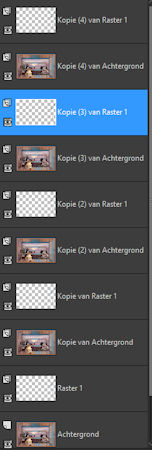
Sluit alle lagen met de oogjes, alleen de onderste 2 lagen niet.
Je 2e laag van onder is geactiveerd. (raster 1)
34. Effecten, insteekfilter, Alien skin, Xenofex 2, Constellation met deze instellingen:
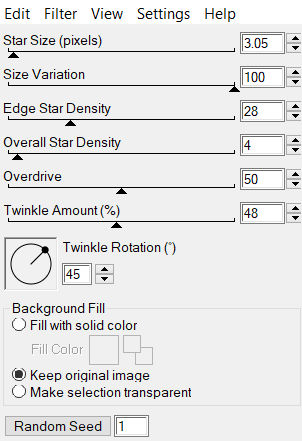
35. Open de 2 boven liggende lagen, kopie van raster 1 is geactiveerd
36. Effecten, insteekfilter, Alien skin, Xenofex 2, Constellation met dezelfde instellingen als in regel 34.
Maar klik eerst op random seed.
(open in elke volgende handeling je 2 bovenliggende lagen en activeer de balletjes laag) .
37. Activeer je bovenste rasterlaag.
Lagen, samenvoegen, omlaag samenvoegen.
Ga een laag naar beneden en herhaal omlaag samenvoegen.
Herhaal dit tot je totaal weer 5 lagen over hebt.
Sluit opnieuw alle lagen behalve de onderste laag.
38. Activeer je tree png, bewerken, kopiëren.
Bewerken, plakken als nieuwe laag.
Afbeelding, formaat wijzigen met 35%, geen vinkje bij alle lagen.
Effecten, afbeeldings effecten, verschuiving, vinkjes bij transparant en aangepast, H. Versch.-177, V. Versch. -46.
39. Effecten, insteekfilter, Alien skin, Eye Candy 5, Impact, perspective shadow.
Bijna alles staat goed maar verander even je center offset direction in 28.
En de center offset distance in 6,34.
Klik oke.
40. Lagen, dupliceren.
Lagen, schikken, omhoog.
41. Lagen dupliceren.
Lagen, schikken, omhoog.
Herhaal regel 40 tot je op je bovenste laag ook een boom hebt staan.
42. Lagen, samenvoegen, omlaag samenvoegen.
Ga een laag naar beneden en herhaal omlaag samenvoegen.
Herhaal dit weer tot je weer 5 lagen hebt.
43. De bovenste 4 lagen zijn gesloten, als dat niet bij jou zo is, doe het dan even.
Je onderste laag is open en geactiveerd.
44. Activeer nu je Bird 1, bewerken, kopiëren.
Terug naar je afbeelding, bewerken, plakken als nieuwe laag.
Hernoem hem in je lagenpalet ook even in Bird 1a.
Afbeelding, formaat wijzigen met 80%, geen vinkje bij alle lagen.
45. Effecten, afbeeldings effecten, verschuiving, vinkjes bij transparant en aangepast, H. Versch. -62, V. Versch. 125.
46. Lagen, dupliceren. (Hernoem in Bird 1b)
Lagen, schikken, omhoog.
Selecteer het kopje en veren kraag van je bird 1b, met je gereedschap selectie uit vrije hand met deze instellingen:

ongeveer zo:

Klik in de selectie, zodat hij mooi gaat aansluiten.
(sluit je bird 1a die hieronder ligt even met het oogje in je lagenpalet) maar je geselecteerde koppie blijft actief. Selecties, laag maken van selectie.
Niets selecteren.
47. Afbeelding, vrij roteren, vinkje bij rechts en vrij, graden 20.
Schuif het kopje zo dat hij weer mooi aansluit op het lichaam.
Activeer je gereedschap penseel uitsmeren en sluit als het nodig is het gat tussen het lijf en de kop van je bird. Lagen, samenvoegen, omlaag samenvoegen.
Aanpassen, scherpte, verscherpen.
48. Activeer bird 1a. (open je laag met het oogje)
Lagen, dupliceren, hernoem in bird 1c.
Afbeelding, spiegelen.
Effecten, afbeeldings effecten, verschuiving, H. Versch. -300, V. Versch. -28. Lagen, schikken, 3 keer omhoog.
49. Lagen dupliceren.
Hernoem deze in bird 1d.
Lagen schikken, omhoog.
Afbeelding, spiegelen.
Effecten, afbeeldings effecten, verschuiving, H. Versch. -392, V. Versch. 59.
50. Lagen, dupliceren.
Hernoem je kopie van bird 1d in bird 1e.
Lagen, schikken vooraan.
Sluit de lagen bird 1b, 1c, 1d en 1e met de oogjes in je lagenpalet.
Activeer je laag bird 1a.
51. Activeer je Bird 2.png, bewerken, kopiëren.
Terug naar je afbeelding, bewerken, plakken als nieuwe laag.
Hernoem hem in je lagenpalet in bird 2a.
Afbeelding, formaat wijzigen met 70%, geen vinkje bij alle lagen.
Effecten, afbeeldings effecten, verschuiving, H. Versch. -352, V. Versch. 115.
52. Lagen, dupliceren.
Hernoem in bird 2b.
Lagen, schikken, 2 keer omhoog.
Effecten, afbeeldings effecten, verschuiving, H. Versch. 67, V. Versch. 36.
53. Lagen, dupliceren.
Hernoem in bird 2c.
Lagen schikken, 2 keer omhoog.
Afbeelding spiegelen.
Effecten, afbeeldings effecten, verschuiving, H. Versch. -434, V. Versch. -51.
54. Lagen, dupliceren.
Hernoem in bird 2d.
Lagen, schikken, 2 keer omhoog.
Effecten, afbeeldings effecten, verschuiving, H. Versch. -58, V. Versch. 24.
55. Lagen, dupliceren.
Hernoem in bird 2e.
Lagen, schikken, 2 keer omhoog.
Effecten, afbeeldings effecten, verschuiving, H. Versch. -58, V. Versch. 24.
Sluit al je bird lagen behalve bird 2a.
56 Activeer in je lagenpalet bird 2a.
Activeer Bird 3 png, bewerken, kopiëren.
Terug naar je afbeelding, bewerken, plakken als nieuwe laag.
Hernoem in bird 3a.
57. Afbeelding, formaat wijzigen, met 60%, geen vinkje bij alle lagen.
Afbeelding, spiegelen.
Effecten, afbeeldings effecten, verschuiving, H. Versch. -143, V. Versch. 110.
58. Lagen, dupliceren.
Hernoem in bird 3b.
Lagen, schikken, 3 keer omhoog.
Afbeelding, spiegelen.
Effecten, afbeeldings effecten, verschuiving, H. Versch. -291, V. Versch. 0.
59. Lagen, dupliceren.
Hernoem in bird 3c.
Lagen, schikken, 3 keer omhoog.
Afbeelding, spiegelen.
Effecten, afbeeldings effecten, verschuiving, H. Versch. -216, V. Versch. -25.
60. Lagen, dupliceren.
Hernoem in bird 3d.
Lagen, schikken, 3 keer omhoog.
Afbeelding, spiegelen.
Effecten, afbeeldings effecten, verschuiving, H. Versch. -386, V. Versch. 27.
61. Lagen, dupliceren.
Hernoem in bird 3e.
Lagen, schikken, 3 keer omhoog.
Afbeelding, spiegelen.
Effecten, afbeeldings effecten, verschuiving, H. Versch. -386, V. Versch. -27.
62. Lagen, samenvoegen, 3 keer omlaag samenvoegen.
63. Ga een laag naar beneden (bird 3d) en opnieuw 3 keer omlaag samenvoegen.
64. Ga een laag naar beneden (bird 3c) en opnieuw 3 keer omlaag samenvoegen.
65. Ga een laag naar beneden (bird 3b) en opnieuw 3 keer omlaag samenvoegen.
66. Ga een laag naar beneden (bird 3a) en opnieuw 3 keer omlaag samenvoegen.
Open al je lagen, als ze dat niet zijn.
Start Animatie shop vast op.
67. Terug naar psp.
Bestand opslaan als:
Geef je bestand een naam en zet je instellingen zo:
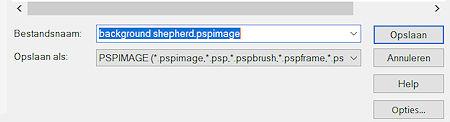
En sla hem vervolgens op.
68. Ga nu naar a.s., bestand, openen en zoek je net opgeslagen bestand op.
Open hem in a.s.
69. Bestand, alles selecteren.
Bestand, eigenschappen voor frame, zet je snelheid op 65.
70. Animatie, formaat van animatie wijzigen, zet je instellingen zo:
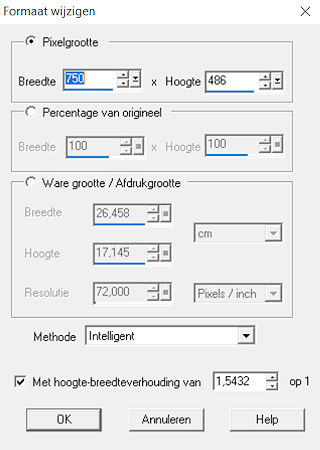
71. Zo nu nog even opslaan en klaar is …...
Bestand, opslaan als, geef je afbeelding een naam en klik op opslaan.
Nou ik hoop dat jullie je weer hebben uitgeleefd op deze les.
Deze les is getest door Leontine:
dank je wel Leontine.
En dit is haar uitwerking van de les.
